ログイン
PageScope Web Connectionはログインのしかたによって、ユーザーモードと管理者モードがあります。
ログイン時の選択項目
ログイン時には、必要に応じて項目を選択できます。
項目 | 説明 |
|---|---|
[言語] | 表示する言語を選択します。 |
[表示形式] | [Flash]または[HTML]を選択します。
|
[ユーザー補助] | [警告時、ダイアログ表示する]にチェックを付けると、ログイン後の操作中、警告時にダイアログが表示されます。 |
[表示形式]で[Flash]を選択すると、以下の項目がFlash機能を利用して表示されます。
ステータスのアイコンやメッセージ
[情報表示] - [装置情報]の[給紙トレイ]の状態
[ジョブ確認]の状態
パブリックユーザーとしてログイン
本機でユーザー認証を行っていない場合は、パブリックユーザーとしてログインします。ログイン画面で[パブリックユーザー]を選択し、[ログイン]をクリックします。
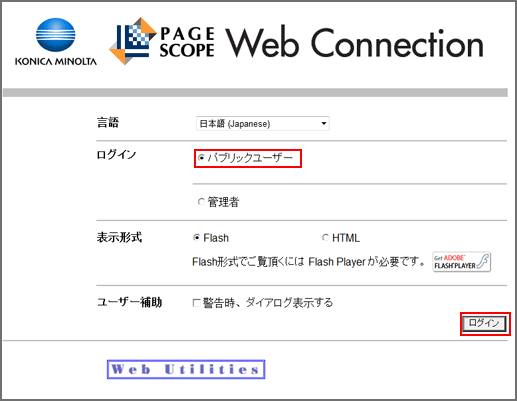
登録ユーザーとしてログイン
本機でユーザー認証を行っている場合は、登録ユーザー名とパスワードを利用してログインする必要があります。
ログイン画面でユーザー名とパスワードを入力し、[ログイン]をクリックします。
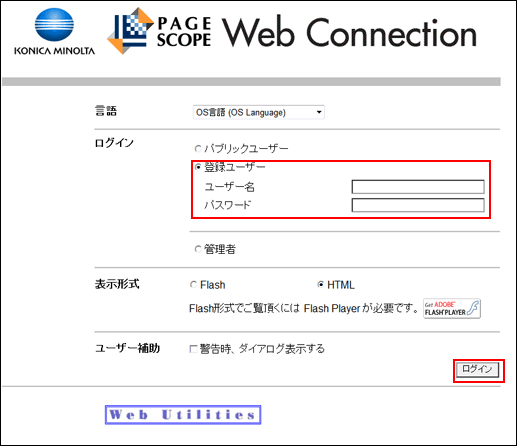
部門管理を行っている場合は、部門名と部門パスワードも入力します。
管理者モードにログイン
システムやネットワークなどの設定を行うには、管理者モードにログインします。
管理者モードのデータ安全性を確保するため、SSLを設定してください。SSL設定は管理者モードの[セキュリティー]タブで行います。詳細は、SSL使用設定をごらんください。
[管理者]を選択し、[ログイン]をクリックします。
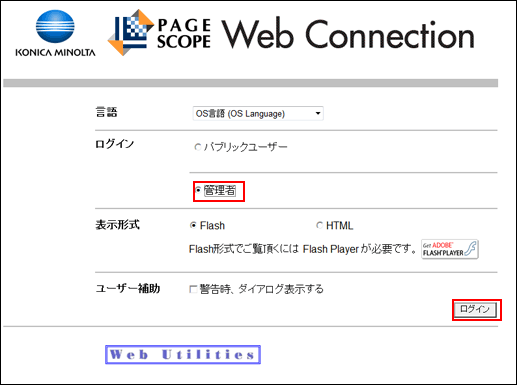
管理者パスワードを入力し、[OK]をクリックします。
管理者パスワードは本機で設定済みのパスワードを入力します。
管理者モードにログインしているときは、本機の操作パネルがロックされ、操作できなくなります。
本機の状態によっては、管理者モードにログインできないことがあります。
本機の設定によって、表示されるパスワード入力の画面が異なります。

